在使用配備NVIDIA顯卡的Windows 10電腦時,用戶可能會遇到無法找到NVIDIA控制面板的情況。NVIDIA控制面板是一個非常重要的工具,它允許用戶調整各種圖形設置以優化游戲性能、圖像質量以及視頻播放等。如果你發現自己在Windows 10系統中找不到NVIDIA控制面板,可以嘗試以下幾種方法來解決問題。

一、檢查NVIDIA驅動程序是否已安裝
確保你的計算機已經安裝了最新的NVIDIA驅動程序是首要步驟。你可以通過以下方式檢查和更新驅動程序:
1、打開設備管理器:點擊開始菜單,在搜索框中輸入“設備管理器”并打開它。
2、查找顯示適配器:在設備管理器中展開“顯示適配器”分類。
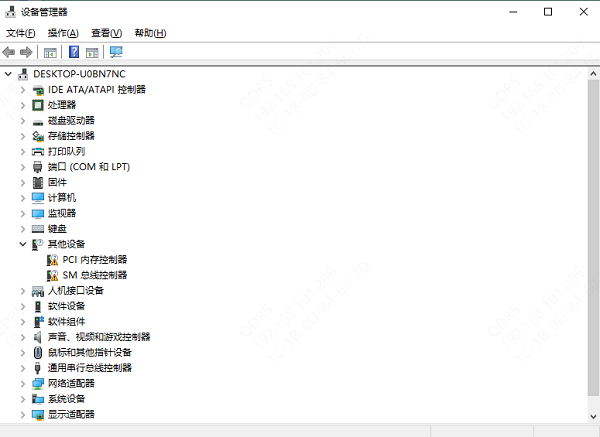
3、檢查NVIDIA設備:查看是否有NVIDIA相關的設備,并檢查其狀態(如果有黃色感嘆號則表示有問題)。
4、更新驅動程序:右鍵點擊NVIDIA設備,選擇“更新驅動軟件”,然后選擇“自動搜索更新的驅動軟件”。
二、手動打開NVIDIA控制面板
有時即使驅動程序已經正確安裝,NVIDIA控制面板也可能不會出現在控制面板列表中。在這種情況下,你可以通過以下方法手動打開它:
方法一:通過桌面右鍵菜單
在桌面上任意空白處點擊鼠標右鍵。
在彈出的菜單中選擇“NVIDIA控制面板”。
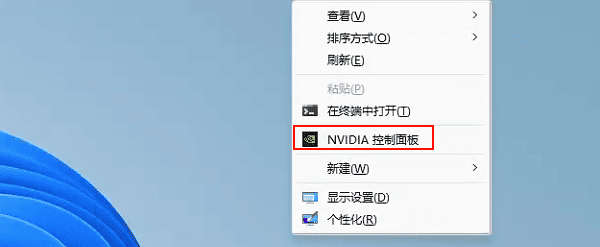
方法二:通過搜索功能
在Windows 10的任務欄搜索框內輸入“NVIDIA控制面板”。
從搜索結果中選擇“NVIDIA控制面板”,點擊即可打開。
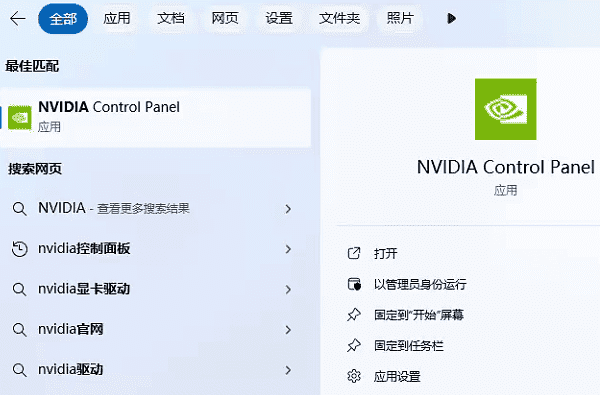
方法三:通過控制面板
打開Windows 10的“控制面板”。
在查看方式為“大圖標”的模式下,找到并點擊“NVIDIA控制面板”。
三、重置NVIDIA控制面板設置
如果NVIDIA控制面板已經啟動但設置了錯誤的配置,你可能需要重置設置。可以通過以下步驟進行操作:
1、打開NVIDIA控制面板。
2、在左側菜單中選擇“應用”。
3、選擇“重置所有設置到默認值”,然后點擊“應用”。
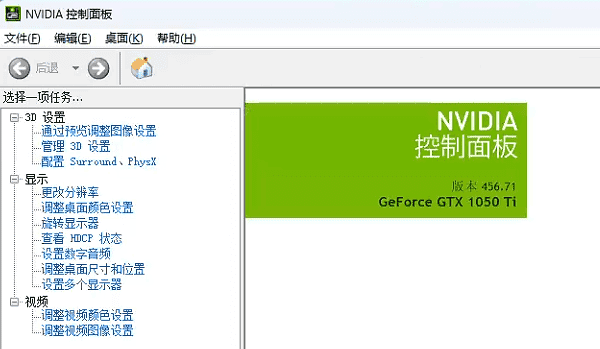
以上就是win10沒有nvidia控制面板怎么辦,nvidia控制面板的打開方法,希望對你有幫助。
| 
